正文
LOMO Style
所谓LOMO风格的照片我的理解就是用LOMO照相机很随意拍摄的照片.照片的特点是:图片锐度、色彩饱和度、对比度都比较高.背景比较虚化.另外大多数 照片都有暗角.至于有多少人喜欢LOMO.没人统计. 但如果在百度查询LOMO, 可以找到相关结果约70,100,000个记录. 估计大都是年轻人喜欢这类照片. 如果有人感兴趣,可以到百度查看有关LOMO的介绍 http://baike.baidu.com/view/3649659.htm .
目前大多数相机都可以实现LOMO风格的照片,其中暗角可以用普通遮光罩+广角镜实现.但通常我们不会那么做. 因为这是LOMO相机的特有的一点暇疵. 实际上暗角也是一种传统的艺术渲染手法. 所以估计是LOMO是瞎猫碰着死耗子了. 既然有人喜欢, 当然后期制作也是可以实现的.下面我用GIMP介绍如何做LOMO照片. 如果你更喜欢用PS,也没问题.只要遵循图象编辑的基本原则,一样可以做得到.本贴的结尾将大致告诉你编辑图象的一些基本原则.
我用的素材是去年在商店里用iPad Mini拍到的吉普赛风格的双轮战车葡萄酒照片.$4.99(福奶奶)一瓶.多么动听的价格啊 ^_^.
1. 加载图象后,(最好复制一个新图层,做一下锐化.因为锐化不是介绍重点,故略去). 然后从菜单中选择 色彩(Colors)->亮度-对比度(Brightness-Contrast...). 选对比度为30. 增加对比度以符合LOMO的高对比度.
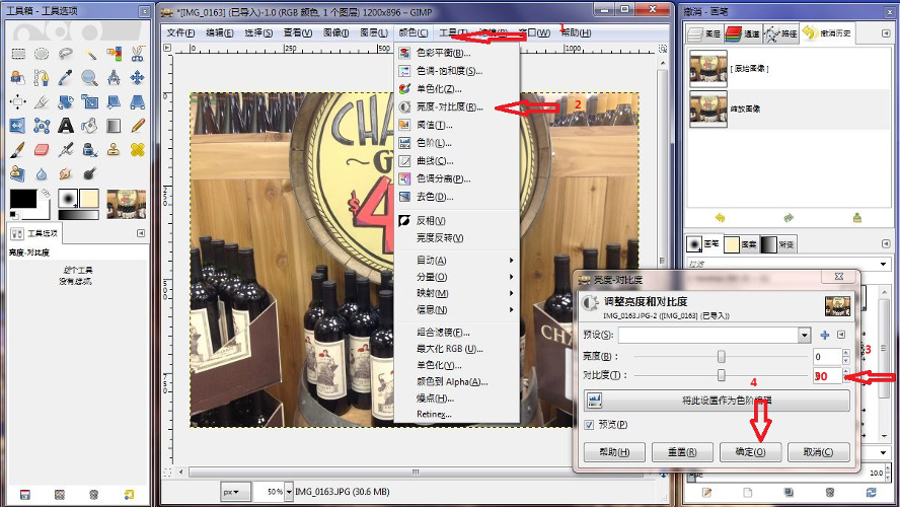
2. 从菜单中选择 色彩(Colors)->色调-色饱和(Hue-Saturation...). 选饱和度为30. 增加色饱和度以符合LOMO的高色饱和度.

3. 从菜单中选择 选择(select)->全部(All). 或快捷键Ctrl+A.

4. 从菜单中选择 选择(select)->收缩(Shirnk). 在弹出的对话框中设置适当的收缩距离. 选5(或者15).

5. 从菜单中选择 选择(select)->羽化(Feather). 在弹出的羽化选区对话框中设置适当的羽化半径.选150(或者250). 这三步很重要,其可使得照片边缘产生暗的部分.

6. 从菜单中选择 图层(Layers)->新图层(New Layer...).或快捷键Ctrl+Shift+N. 在对话框里透明(transparency),创建一个透明图层.此时全部操作应该是在本图层上,切不可点击背景图层.

7. 从菜单中选择 选择(select)->反转(Invert) 或快捷键Ctrl+I. 目的是为了选中从边缘到收缩线区域.

8. 从工具箱中选择 油漆桶(bucket)并选择黑色前景.用这个黑色填充新图层的选中区域,也就是要做的暗角区域.
注意: 此时或因为照片的明亮程度不同,黑色或不明显.所以需要通过再复制这个图层来增加效果. 或设置这个图层的模式为覆盖(Overlay),或相乘(Multiply).总之,有两个图层可以容易调整明暗的.

9. 从菜单中选择 选择(select)->无(None). 或快捷键Shift+Ctrl+A. 去掉选区. 此时,暗角已经通过两个透明图层显现出来了.但是暗的部分是方型的.下面的操作需要把暗的部分变成圆型.因此需要在背景层之上再创建一个透明图层.
从菜单中选择 图层(Layers)->新图层(New Layer...).或快捷键Ctrl+Shift+N. 在对话框里透明(transparency),创建一个透明图层.

10. 从工具箱中选择 混合(Blend)工具. 设置渐变(Gradient)类型为前景到透明(FG to BG (RGB)), 形状(Shape)为径向(Radial). 从工具箱中设置前景色为白色. 单击图片的中间,并在您的图片上拖曳线到最远的边缘.
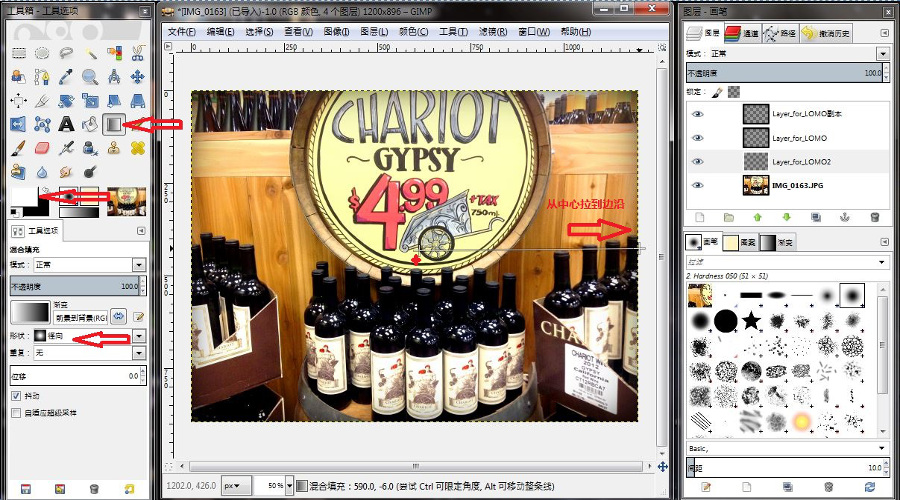
11. 这时图象被白色的覆盖, 现在可设置这个图层的模式为覆盖(Overlay). 并调整这层的不透明度(Opacity)到80%, 或任何您认为合适的值.完成后,导出作品.

成品.

编辑前 编辑后

~~~~~~~图象编辑的一些基本概念和原则~~~~~~~
图象编辑的一些基本原则-概念
图象编辑的一些基本原则-概念
1. 素材: 一般来讲素材是需要编辑的一个或多个原始图象文件.被编辑的主要图象在图象编辑软件中必须作为背景(background)图层.一般来说背景图曾是不会被直接改动的.被改动是其他图层.
2. 图层: 图层是图象编辑软件上的概念。图层就像一层层相叠加,但彼此独立的的透明底片.其好处是:在一個图层上编辑画面时,不会影响其他的图层上的画面.当一个文件被加载到图象编辑软中后,就是一个图层.在图象编辑软件中也可以同时创建很多的图层.
图层是通过由上而下显示图象的. 通常不改动背景图层,使得图象保持了最基本信息.图层是通过256梯度显示透明半透明来图象的.如果把第一个图层的不透明度设置为100%,那屏幕显示的只能是第一个图层.除非是其是一个空白图层或有蒙板.
3.蒙板: 蒙版就是选框的外部(选框的内部就是选区)。如果你想对图像的某一特定区域运用颜色变化、滤镜和其它效果时,没有被选的区域(也就是黑色区域)就会受到保 护和隔离而不被编辑。说白了,蒙版和圈选线选择区域在使用和效果上有相似之处,但蒙版可以利用Photoshop的大部分功能甚至滤镜更为详细地描述出具 体想要操作的区域。
4. 通道: 基本色通道(color channel),就是将构成整体图像的颜色信息整理并表现为单色图像的工具。根据图像颜色模式的不同,颜色通道的种类也各异。因为大多数人颜色混合并不是十分了解. 所以一般不太会改变基本色通道. 除非有特殊的需要.但在图象编辑中会经常利用Alpha通道.因为Alpha通道可以控制图层显示或不显示.也可以用256梯度表示半透明度. 其实色彩通道是可以调整/编辑的. 也能获得更意想不到的效果.
5.图象编辑的一些基本原则-工具
选择工具应用: 图象编辑软件有矩型,圆形,自由型,颜色,前景,路径,模糊等选择工具,允许编辑者根据图象中不同对象的特点进行选择,编辑.比如用矩型选取整个图象,用模糊工具选择白云,用自由型选择工具来选取人脸等等....
除此而外,还有移动,放大/缩小, 转动, 笔,橡皮,油漆桶,混合工具等.这些都是编辑当前图层(图象)的工具.
6. 图象编辑的一些基本原则-色彩
通常曲线,色阶,色饱等都可以调整图象的颜色.但我还是那句话,无论怎么改变颜色,切忌局部颜色调整.俺觉得这是非专业人员的禁区.因为,照片的颜色不是 孤立的, 是相互映射结果的总和. 假如只把白云变成红色,那地面呢?地面上的景物呢? 就没有红的成分? 如果有,有多少? 假如把一个正在跳舞的女孩的红裙子变得更鲜艳,那她的舞伴呢? 裤子,衣服上就没有一点鲜艳的红裙子反射过来的光? 如果有,有多少?
除此以外,视觉疲劳也会让人失去对颜色的正确判断.解决问题的唯一方法就是"休息一下".
7. 图象编辑的一些基本原则-蒙板应用
假如在图层中,有不需要编辑的或显示的区域,可以用黑色的蒙板保护起来而不被编辑.此时,被保护的区域不会被显示出来.也就是说屏幕上显示的是这个图层下面的图层或者背景(素材)图象.一旦图层的蒙板的灰度梯度发生变化,就会显示出来,显示的程度也跟图层的不透明度有关.
8. 图象编辑的一些基本原则-图层应用
一般来讲,如果需要编辑图象的某个区域,第一件事就是建立或复制一个新图层.并在这个新图层上用各种不同类型的工具完成图象编辑.比如要加亮图象某个区 域,可以先复制一个图层,用色阶,曲线或其他方法调整亮度.然后借助蒙板和画笔,把调整好的部分通过不同的透明度,显现出来.注意被编辑的图层位置永远要 在背景的上面.
9. 图象编辑的一些基本原则-锐化/模糊
通常锐化图象是通过滤镜中的锐化功能来实现的.在锐化时需要建立一个或多个新图层,对前景和背景进行锐化和模糊处理.如果针对一个完整的图象进行锐化处 理, 最理想的锐化处理方案是用多个图层,每个图层用不同的锐化方案/参数进行锐化.然后,按需要通过应用个图层的不透明度使图象达到锐化的目的.这样出片比一 次锐化要好得多.模糊处理相对而言要简单些.
10. 图象编辑的一些基本原则-小结
图象编辑说穿了就是玩图层. 换句话说,利用工具,色彩,蒙板,滤镜功能等,对图层进行修改编辑,然后通过不透明度的调整让这个图层显示出来过程.一旦掌握这些工具和方法,把鸟头天衣无缝地PS到狗脖子上不是神马难事.
最后祝大家春节快乐!!!
评论
目前还没有任何评论
登录后才可评论.




